Stellen Sie sich die Situation vor, in der Sie an einem großen Projekt arbeiten und der Projektmanager Windows verwendet und ein Projektdokument mit Microsoft Word 2007-Dokument erstellt und es an das gesamte Team einschließlich Ihnen sendet.
Sie können den Projektmanager anrufen und ihn bitten, es in txt oder pdft zu konvertieren und Ihnen zuzusenden. Aber das wirst du nicht tun. Denken Sie daran ... Sie sind ein Aussenseiter. Sie müssen also selbst einen Weg finden, es in das PDF-Format zu konvertieren, ohne den Projektmanager zu bitten, es mit seiner Microsoft Word 2007-Software zu konvertieren.
In diesem Artikel sehen wir uns an, wie man fast alle Dateitypen konvertiert ohne die Notwendigkeit, die Originalsoftware zu haben.
Es gibt viele Möglichkeiten, Dateien zu konvertieren. Einige davon werden unten erwähnt.
- Linux-Befehlszeilenprogramme wie pdftohtml, pdftotext, ps2pdf.
- Verwendung der Exportoption in der Originalsoftware selbst, um den Dateityp zu ändern, z. B.
Export als PDF in Open Office. Und das Konvertieren von Bildern zwischen verschiedenen Formaten mit Gimp. - Spezielle kostenlose und kostenpflichtige Software, die möglicherweise eine Konvertierung eines bestimmten Typs in einen anderen durchführt.
Aber es kann Fälle geben, in denen Sie nichts finden, was Ihren Anforderungen an die Dateikonvertierung entspricht. In diesem Fall können Sie nach den Online-Dateikonvertierungstools suchen, die definitiv eine plattformunabhängige Lösung darstellen.
Zamzar ist ein Online-Dateikonvertierungstool die Dateien kostenlos konvertiert. Die verschiedenen Arten der Dateikonvertierung bei zamzar sind sehr beeindruckend, vorausgesetzt, sie tun dies kostenlos. Sie konvertieren die folgenden Dateitypen.
- Dokumentformate
- Bildformate
- Musikformate
- Videoformate
- Komprimierte Formate
- CAD-Formate
Das Dateikonvertierungskonzept ist sehr einfach: Gehen Sie zur Zamzar-Website und laden Sie Ihre Quelldatei hoch und geben Sie das gewünschte Zieldateiformat an. Zamzar konvertiert es automatisch im Hintergrund. Sobald die Konvertierung abgeschlossen ist, erhalten Sie eine E-Mail mit einem Link zum Herunterladen der konvertierten Datei.
Wenn Ihre Quelldatei 100 MB oder weniger groß ist, können Sie sie kostenlos konvertieren. In den meisten Konvertierungsfällen sind 100 MB wirklich viel. Für mich persönlich gibt es keine Möglichkeit, dass meine Quelldatei 100 MB überschreitet.
Online-Dateikonvertierungsverfahren
1. Laden Sie die Quelldatei hoch
- Schritt 1. Gehen Sie zu zamzar.com und laden Sie Ihre Quelldatei hoch. In diesem Beispiel habe ich die Datei Project-Document.docx wie unten gezeigt hochgeladen. Sie können maximal 5 Dateien gleichzeitig für die gleichzeitige Konvertierung hochladen. Wenn Sie mehr als 5 Dateien konvertieren möchten, wiederholen Sie die gleichen Schritte noch einmal.
- Schritt 2. Wählen Sie Ihr Zielformat. In diesem Beispiel wähle ich pdf wie unten gezeigt.
- Schritt 3. Geben Sie die E-Mail-Adresse ein, an die der Link zur konvertierten Datei gesendet werden soll.
- Schritt 4. Klicken Sie auf Konvertieren, um mit der Konvertierung zu beginnen.
- Hinweis: Alle ausgewählten Dateien werden unten im Abschnitt „Zu konvertierende Dateien“ angezeigt, wie im Bild unten gezeigt.
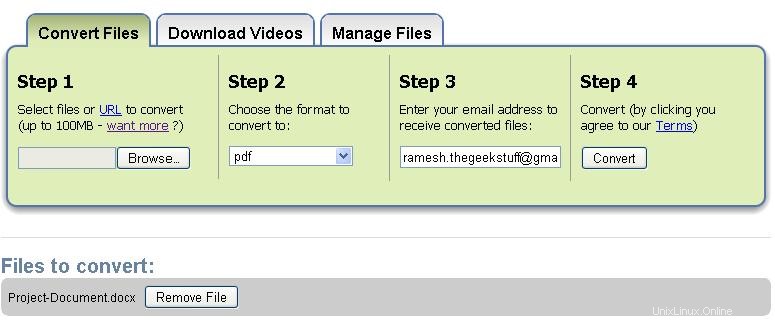
Abb: Laden Sie die Quelldatei für die Konvertierung hoch
2. Dateikonversation bestätigen
Sobald Sie auf Konvertieren geklickt haben, wird die folgende Konvertierungsbestätigung angezeigt. Klicken Sie auf OK, um die Dateikonvertierung zu akzeptieren.
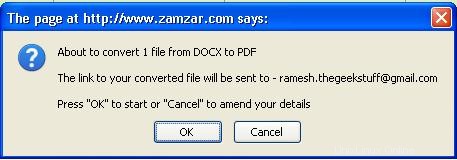
Abb.: Konversationsbestätigung speichern.
3. Endgültige Bestätigungsnachricht
Sobald Sie im Bestätigungsdialog auf OK klicken, wird die Quelldatei (in diesem Beispiel Project-Document.docx) wie unten gezeigt auf die zamzar-Website hochgeladen.
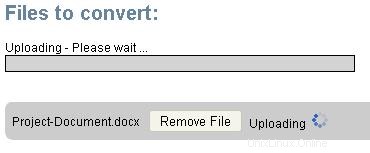
Abb.: Hochladen der Quelldatei auf zamzar für die Online-Dateikonvertierung
Eine Bestätigungsnachricht für das Hochladen der Datei wird wie unten gezeigt angezeigt.
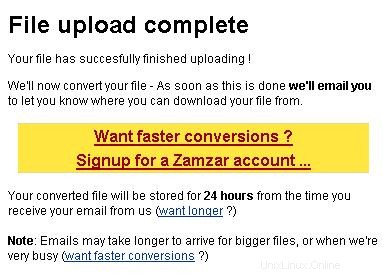
Abb.: Bestätigungsnachricht für das Hochladen der Datei
4. Laden Sie die konvertierte Datei herunter
Fast unmittelbar nach dem Hochladen der Datei erhalten Sie eine E-Mail mit der folgenden Nachricht und einem Link zum Herunterladen der konvertierten Projektdatei. Die konvertierte Datei steht Ihnen einen Tag lang zum Download zur Verfügung.
The following file was successfully converted from docx to pdf format: Project-Document.docx